在网页布局设计中,表格的概念与平时在日常生活中接触的表格概念类似,很多人都与表格打过交道,表格以其简洁明了和高效快捷的方式,被广泛应用于数据和资料的处理中。在当今信息化的社会,表格更是元处不在。事实上,在HTML文档中,表格不仅能便捷高效地组织数据和资料,而且是在页面上控制文本或图像等对象位置的有效的手段之。下面介绍应用Dreamweaver Mx 2004软件进行创建并修改表格。
1、创建表格
启动Dreamweaver Mx 2004,在[插入]菜单中选择[表格]命令,打开[表格]对话框。在[表格]对话框中输入必要的信息,设置表格属性。[表格]对话框的主要属性如下。
[行数]:用于定义表格的行数。
[列数]:用于定义表格的列数。
[表格宽度]:可以设置为以像素为单位,也可以设置为以占浏览器窗口的百分比为单位。以像素为单位可以精确地安排页面中的文本及图片的位置,而当表格的列宽比例比精确的宽度更重要时,百分比则更合适。
[边框粗细]:用于定义表格的边界宽度。
[单元格边距]:用于定义表格单元中内容和表格单元的边界之间的间隔距离。
[单元格间距]:用于定义表格单元之间的间隔距离。
另外,该对话框中还有些辅助功能。
如将表格属性设置为3行、3列,表格宽度为300像素,边框粗细为1像素,则表格显示结果将如下图所示。
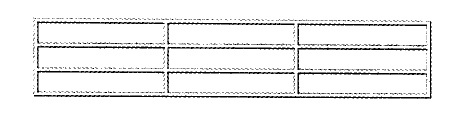
2、修改表格
表格的修改要通过表格属性面板来实现,具体操作步骤如下。
首先选定个表格,在文档窗口下出现表格的[属性]面板,如没有出现,可选择菜单[窗口]中的[属性]命令,即可打开[属性]面板。
[属性]面板的各项属性说明如下。
[表格Id]:用于输入表格名。
[行]:用于显示表格的行数。
[列]:用于显示表格的列数。
[宽]:该文本框中显示的是表格的宽度,可以使用像素或占浏览器窗口长度的百分比这两种单位来设置。
[高]:该文本框中显示的是表格的高度,设置值同W(宽)。
[填充]:用于设置表格中内容与边框的距离。
[间距]:用于设置表格中单元格与单元格间的距离。
[对齐]:该下拉列表用于将表格在浏览器中以居左、居右和居中的方式对齐。
[边框]:用于设置表格边框的宽度,值为0时表示没有边框。
[边框颜色]:在该颜色框设置边框颜色,单击按钮会出现色彩选取框。
[背景颜色];用于设置表格边框高亮效果的颜色。
[背景图案]:用于设置背景图案或是单击按钮直接在文件夹中选取。
通过选定需要的表格单元,然后用[属性]面板调整其属性即可。比如可以调整表格各个位置的相对大小,表格的边框颜色等,定义出满意的基本框架。